キーワード検索 >ダウンロード、インストール >インストール >パッケージ版のインストール方法 【宛名職人】
FAQ パッケージ版のインストール方法 【宛名職人】
- 回答
以下の手順をご確認ください
【宛名職人Ver.29以降のバージョンをご利用の場合】
パッケージに同梱されている製品シリアル番号票に記載のシリアル番号にて製品登録をしていただき、
お持ちの製品一覧からプログラムをダウンロードしてインストールを行ってください。
※宛名職人Ver.29以降はパッケージにディスクが同梱されておりません。
製品登録方法、ダウンロード/インストール方法につきましては下記FAQをご参照ください。
【宛名職人Ver.28以前のバージョンをご利用の場合】
製品登録をしていただくことで、お持ちの製品一覧からプログラムをダウンロードしてインストール
することが可能となります。
ディスクからインストールする方法につきましては下記手順をご参照ください。
■手順1.宛名職人のCDをドライブにセットします
2.デスクトップに現れる「ATENA○○」をダブルクリックします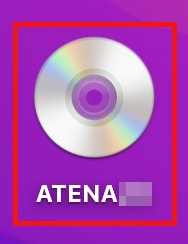
3.「ATENAXXXXXX.dmg」をダブルクリックします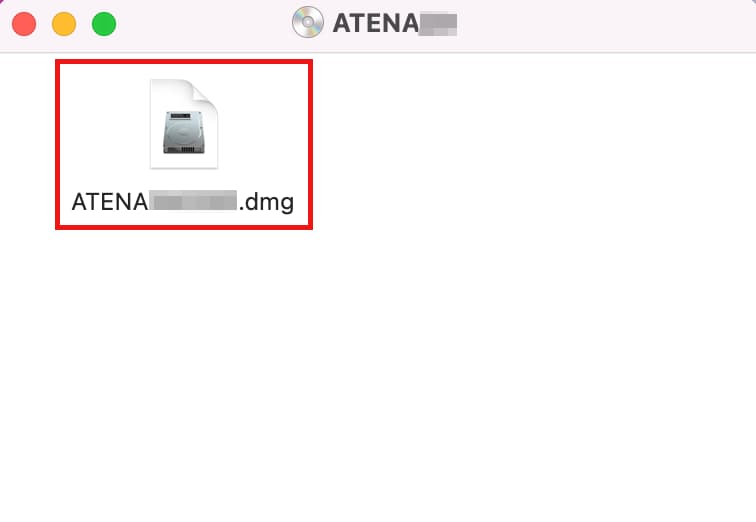 4.「宛名職人インストーラ」画面内の「宛名職人 V○○.pkg」アイコンをダブルクリックします
4.「宛名職人インストーラ」画面内の「宛名職人 V○○.pkg」アイコンをダブルクリックします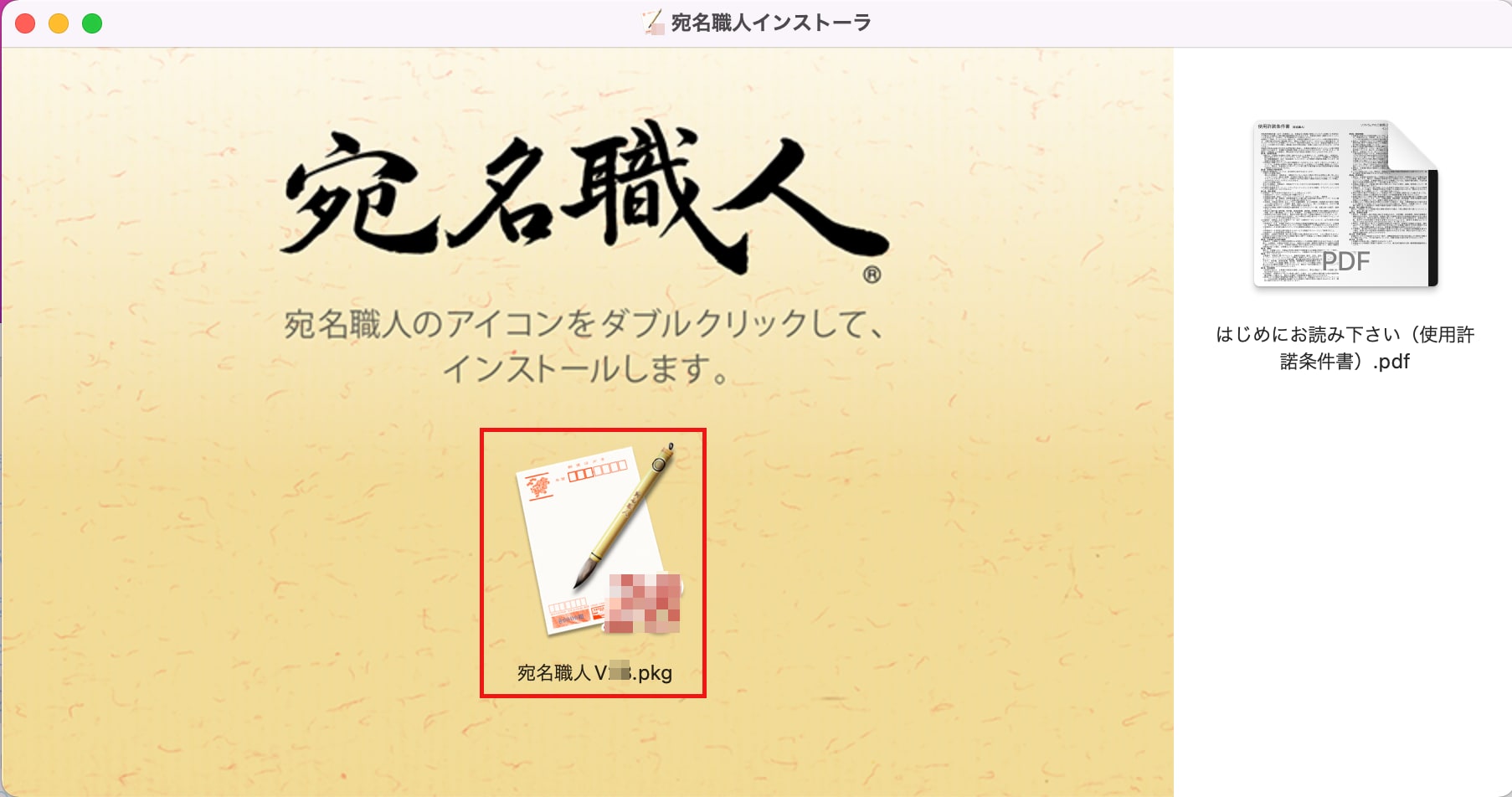 5.「宛名職人V○○のインストール」画面内の「続ける」をクリックします
5.「宛名職人V○○のインストール」画面内の「続ける」をクリックします
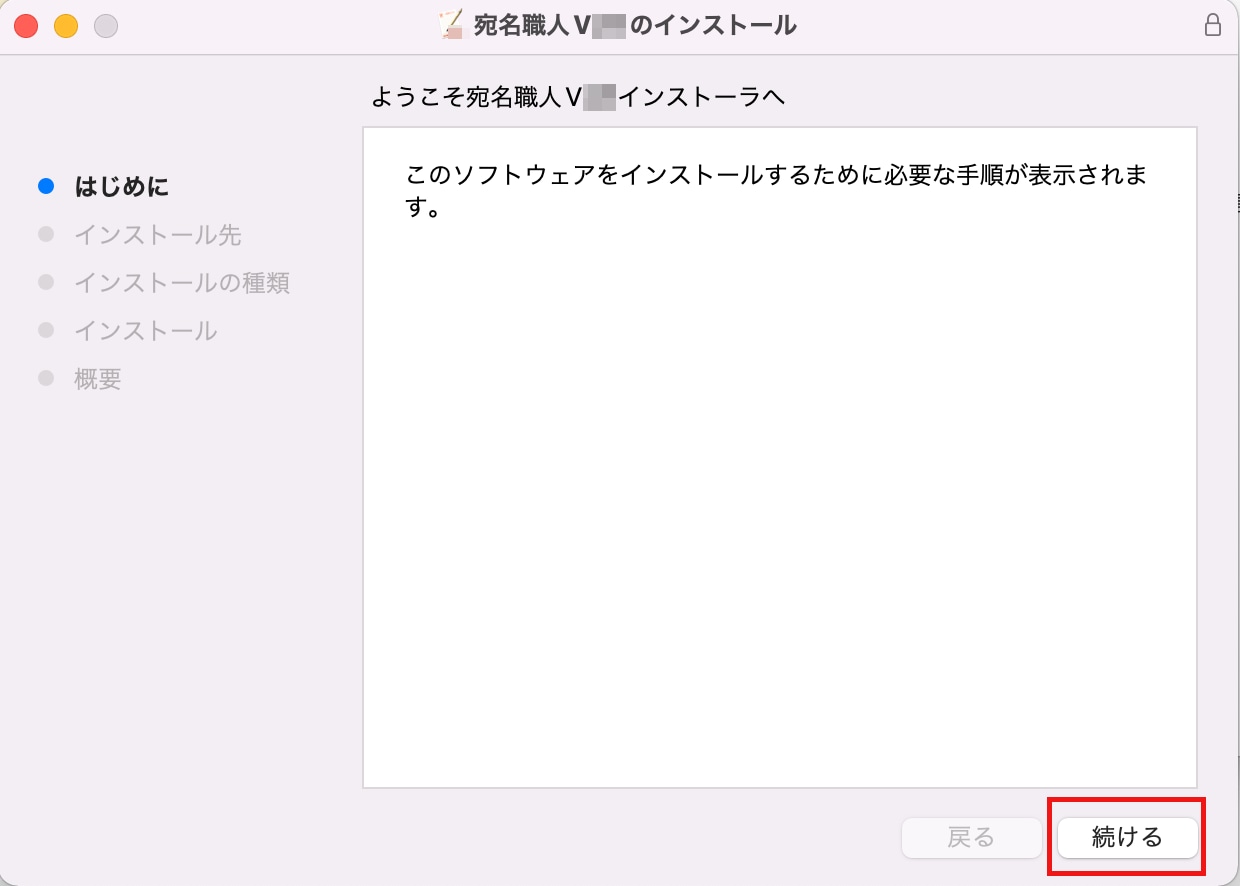 6.「インストール」をクリックします
6.「インストール」をクリックします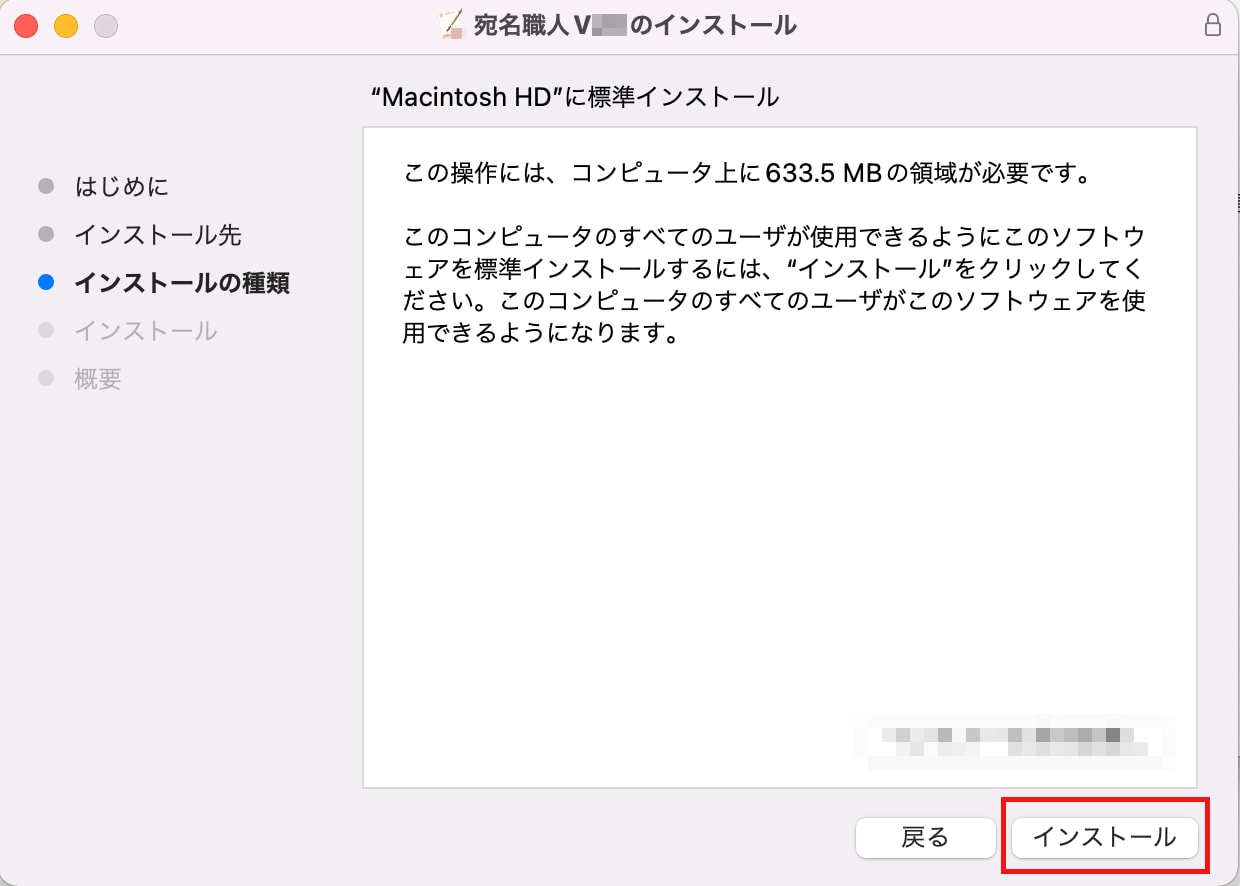
7.パスワードを求められるので、お使いのMacのパスワードを入力し、「ソフトウェアをインストール」をクリックします
※Macにパスワードを設定していない場合は、空欄のままお進みください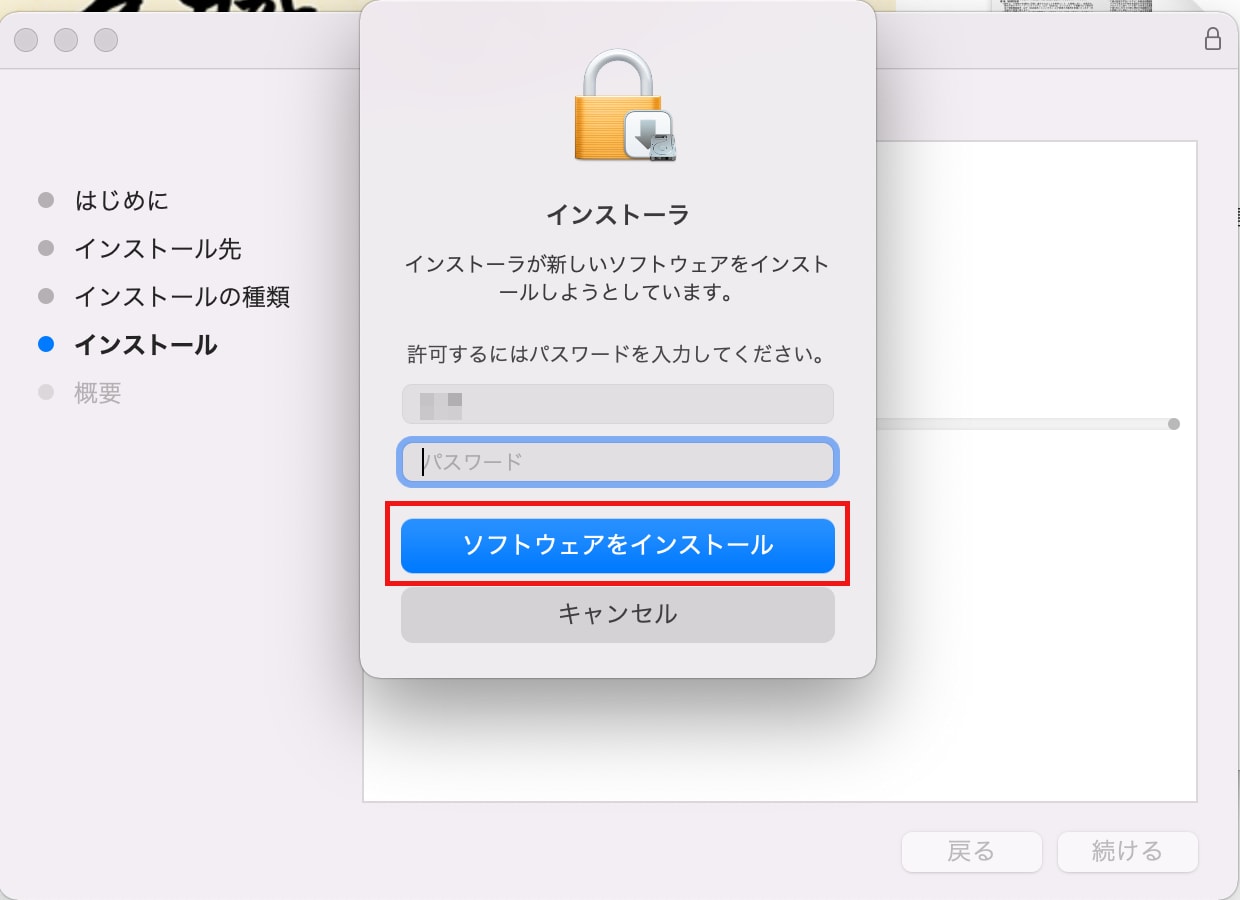
8.「インストールが完了しました。」と表示されたら、「閉じる」をクリックします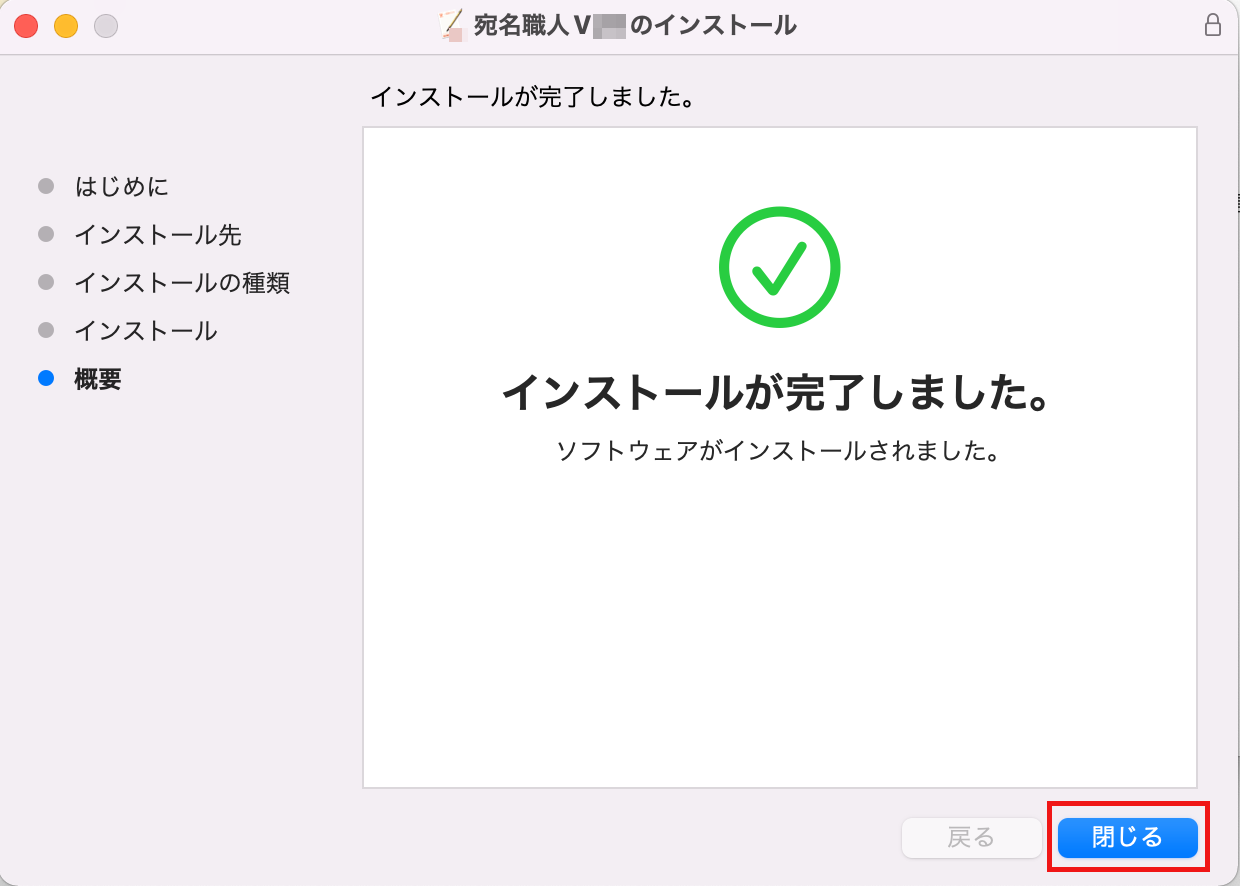 9.「"宛名職人V○○"のインストーラをゴミ箱に入れますか?」と表示されたら、ご希望に応じて「残す」または「ゴミ箱に入れる」をクリックします
9.「"宛名職人V○○"のインストーラをゴミ箱に入れますか?」と表示されたら、ご希望に応じて「残す」または「ゴミ箱に入れる」をクリックします
※どちらでも問題ございません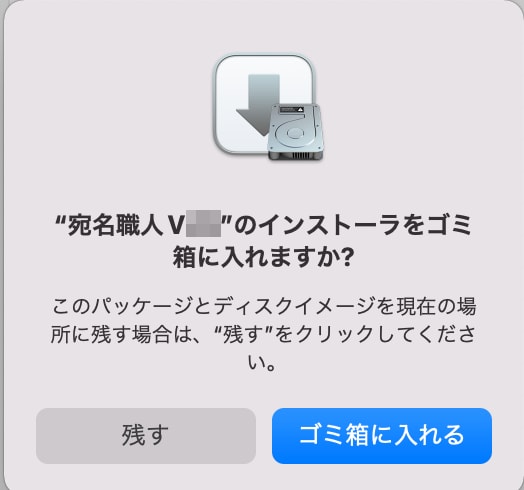 10.Finderを開きます
10.Finderを開きます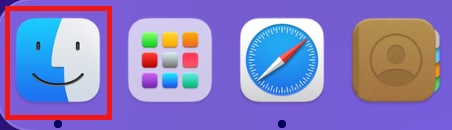
11.パソコン画面上部の「移動」をクリックします 12.表示されたメニューの中から「アプリケーション」をクリックします
12.表示されたメニューの中から「アプリケーション」をクリックします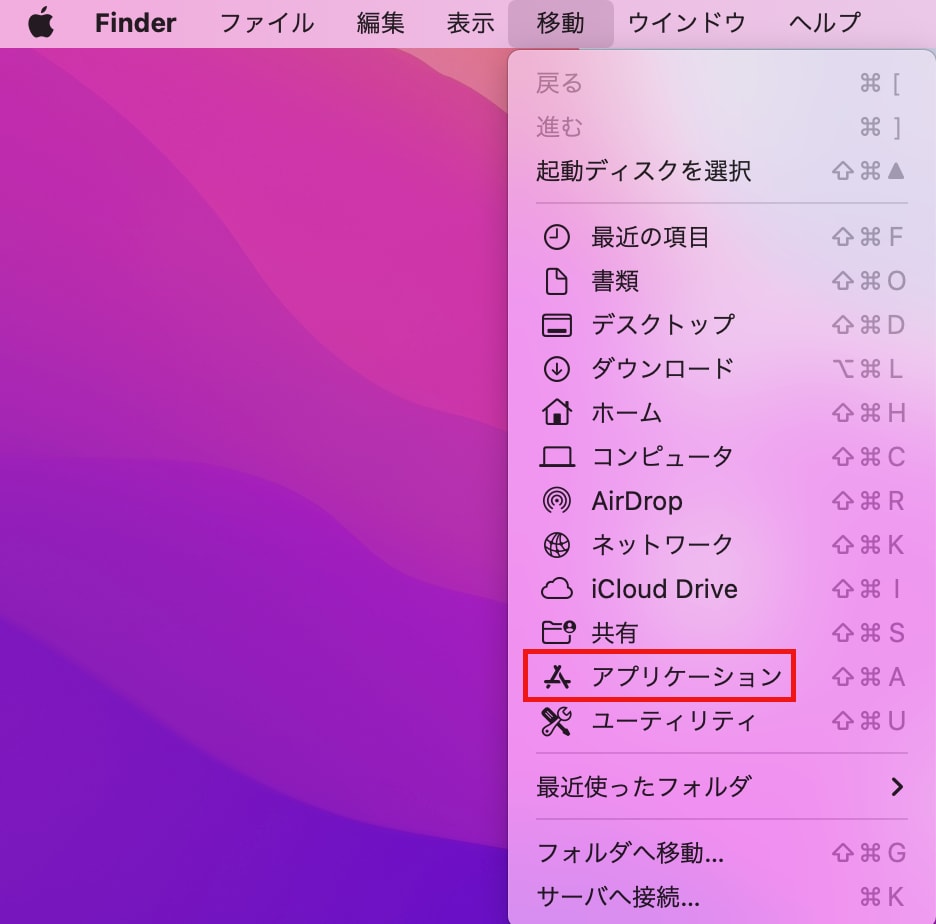
13.「宛名職人 V○○.app」をダブルクリックして宛名職人を起動します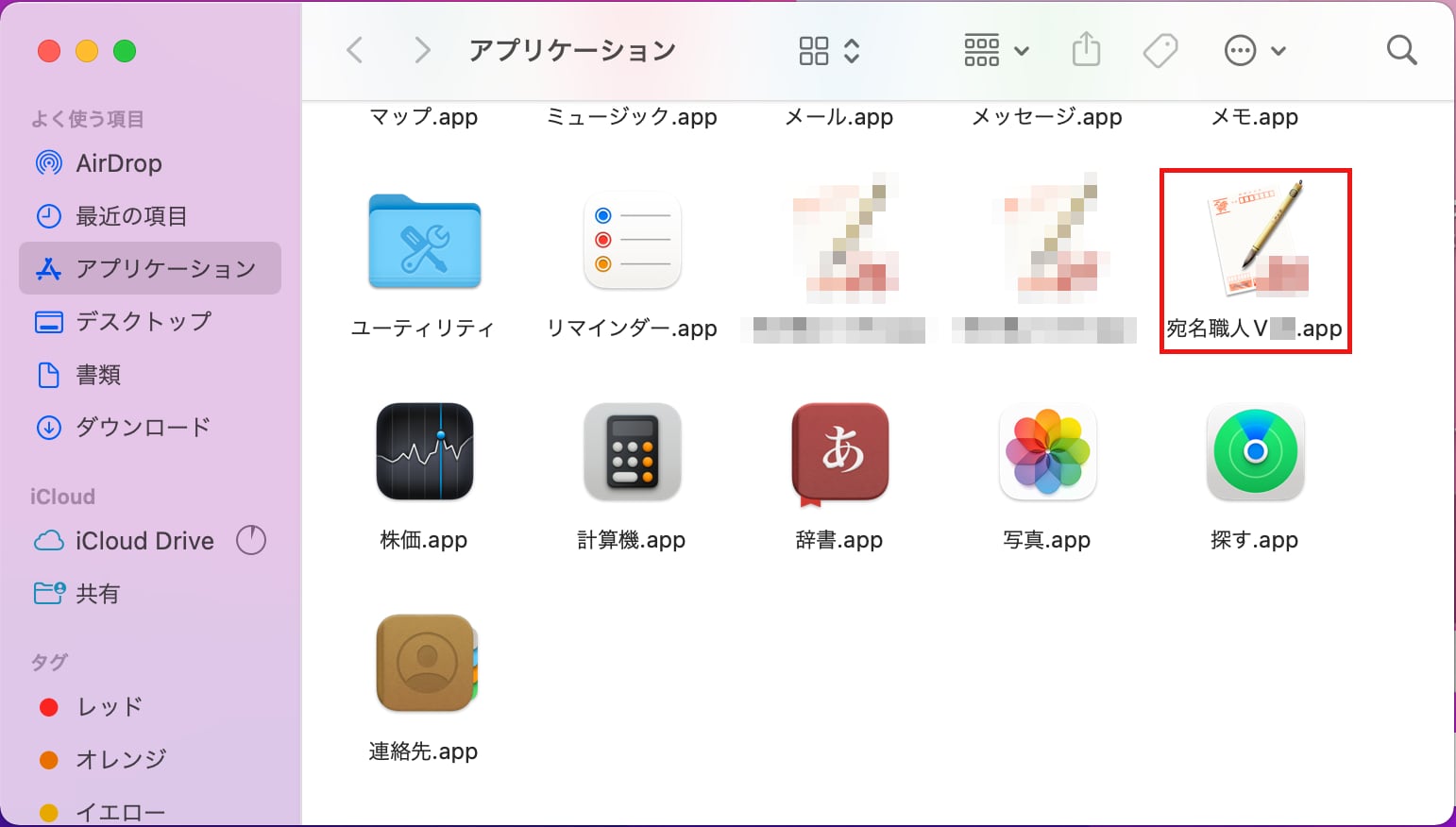 14.ソースネクストIDのメールアドレスおよびパスワードを入力し、「ログイン」をクリックします
14.ソースネクストIDのメールアドレスおよびパスワードを入力し、「ログイン」をクリックします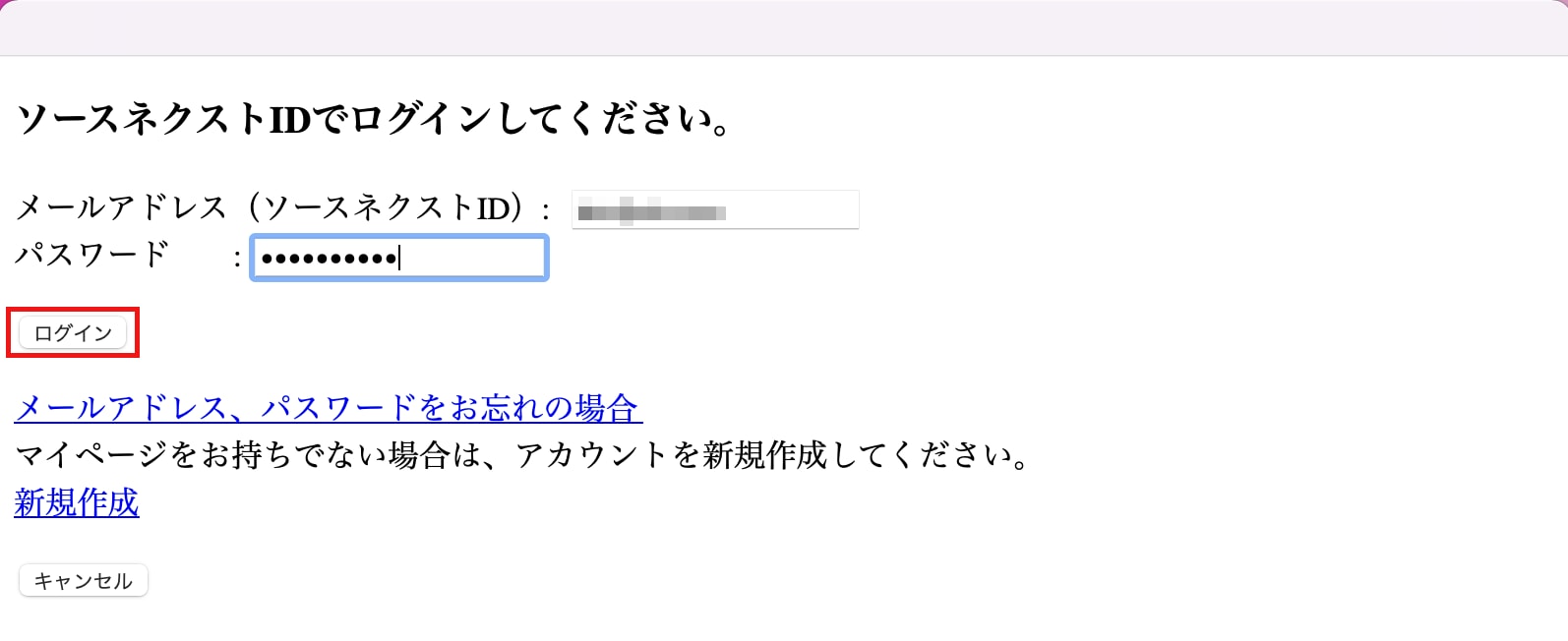 15.シリアル番号を入力し、「送信」をクリックします※シリアル番号がご不明な場合はこちら
15.シリアル番号を入力し、「送信」をクリックします※シリアル番号がご不明な場合はこちら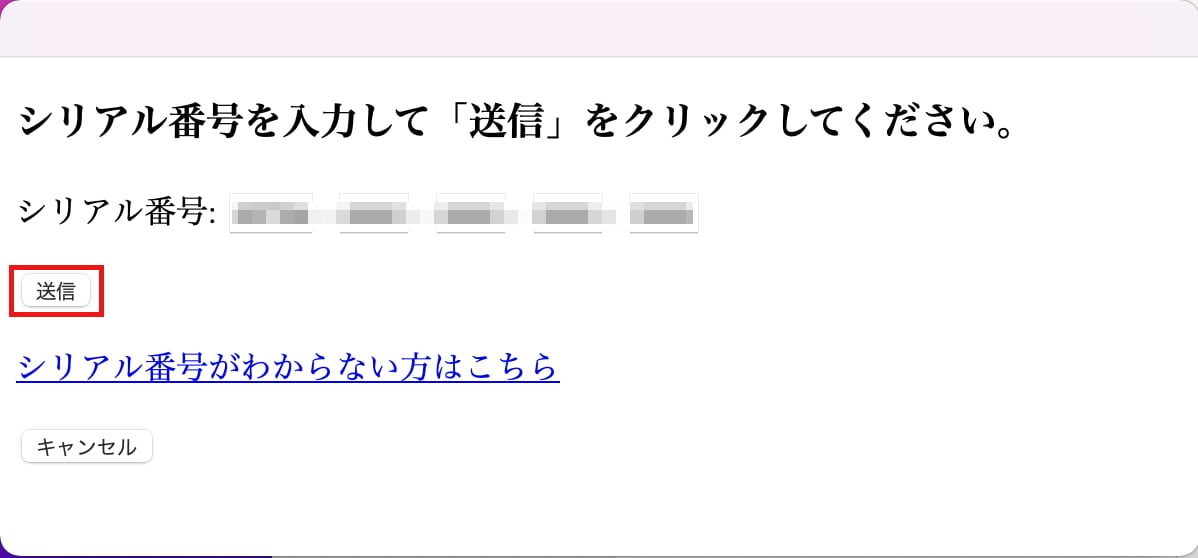 16.「License Managerが変更を加えようとしています。」と表示されたら、お使いのMacのパスワードを入力し、「OK」をクリックします
16.「License Managerが変更を加えようとしています。」と表示されたら、お使いのMacのパスワードを入力し、「OK」をクリックします
※Macにパスワードを設定していない場合は、空欄のままお進みください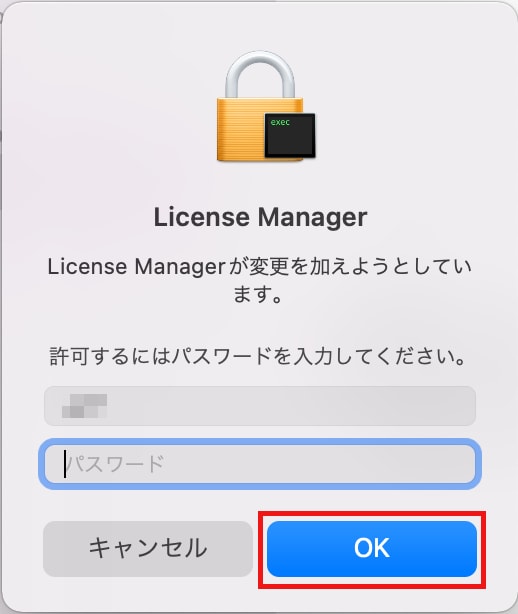 17.「スタートパネル」または「クイックスタート」が表示されますので、動作をご確認ください
17.「スタートパネル」または「クイックスタート」が表示されますので、動作をご確認ください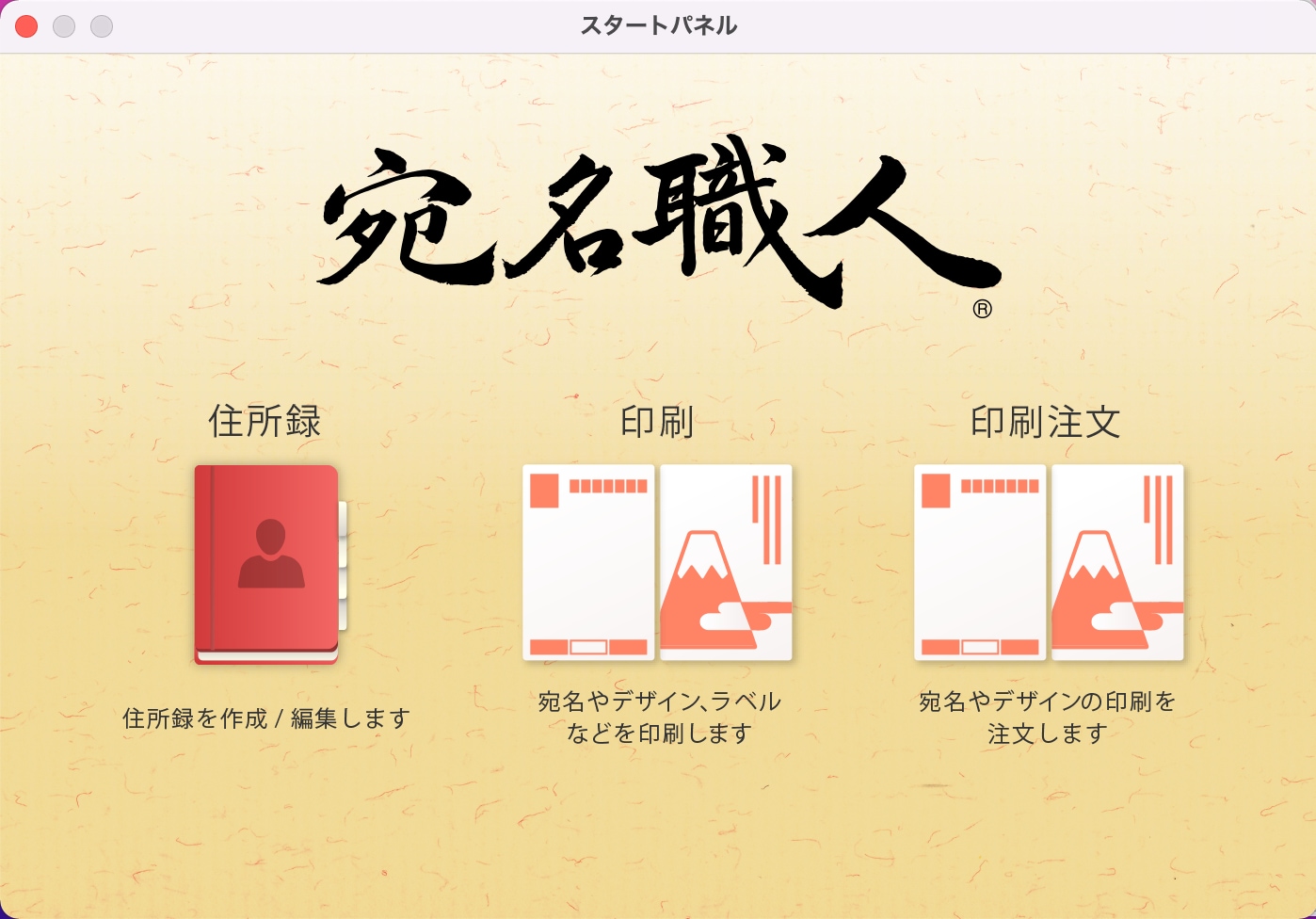 ※「クイックスタート」は「後で設定する」-「完了」で閉じていただいても問題ございません
※「クイックスタート」は「後で設定する」-「完了」で閉じていただいても問題ございません ↓
↓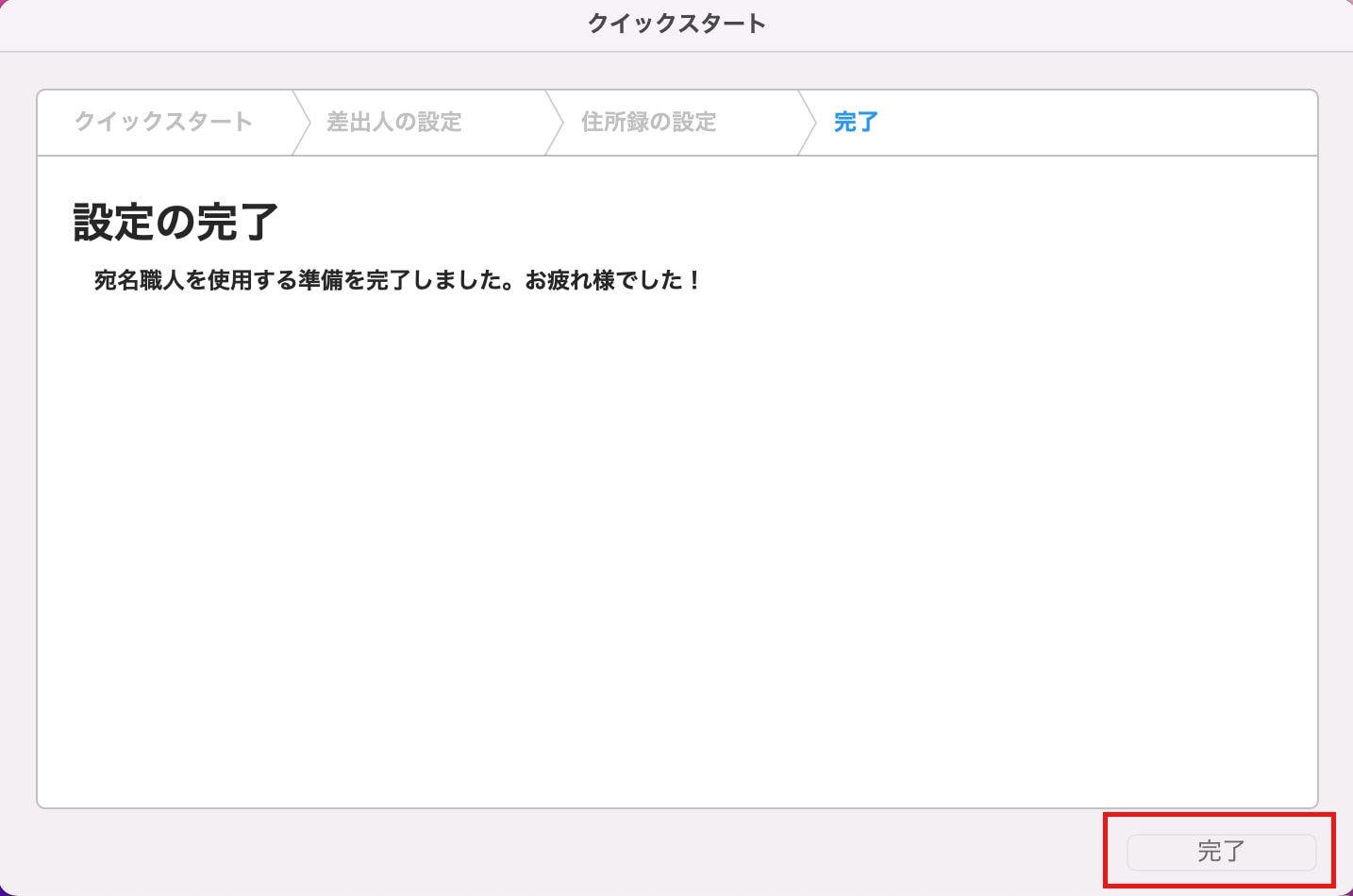
----------------------------------------------------------------------------
「宛名職人」よくあるご質問(Q&A)一覧もご覧ください
管理番号:20193 / 作成日時:2023/07/20 10:28:00 AM
■キーワード検索をするときは
製品名を入れたり、複数のキーワードをスペースで区切るとヒットしやすくなります。
製品名を入れたり、複数のキーワードをスペースで区切るとヒットしやすくなります。
例:「ウイルスセキュリティ インストール」 「筆まめ パソコン 買い替え」
また、FAQ検索ページのキーワード検索窓の右側にある「詳細検索」をクリックすると、
キーワードの他に以下の検索条件を設定できます。
検索条件:
・質問カテゴリ(「ダウンロード」や「製品のトラブル」など)
・製品・サービス(「ウイルスセキュリティ」や「筆まめシリーズ」など)
■製品マニュアルについて
お客様専用ページで製品のユーザー登録をすると、多くの製品でマニュアルをご確認いただけます。
製品アイコンから、製品のシリアル番号の確認やダウンロードもできます。 ■Windows10をご利用のお客様へのお知らせ
Windows 10は、2025年10月14日(火)にMicrosoft社のサポートが終了します。
弊社製品のWindows 10における製品サポートについては、以下のページをご確認ください。
Windows10のサポート終了について